備註
如果你想 從視頻中提取音頻,您可以直接將輸出格式選擇為MP3。 在這種情況下,您不應選擇“無音頻”選項。
只是牆上的一幅畫,就值一千個字。 想一想,一個視頻結合了成千上萬張圖片,視頻可以表達什麼? 最近,您可能會看到越來越多的人開始捕獲視頻以表達自己的想法的趨勢。 但是,您還會注意到,即使您使用專業相機,也仍然有很大的機會錄製很多背景噪音,更不用說某些便攜式iOS / Android設備了。
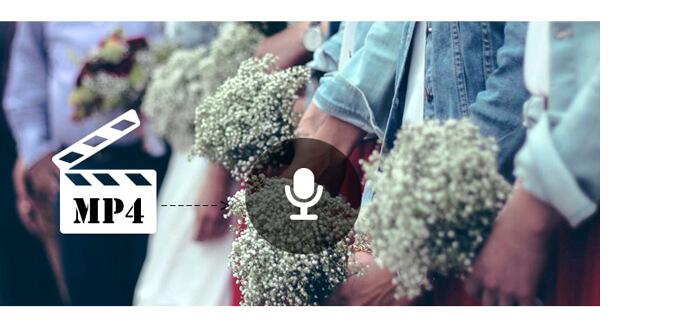
在將捕獲的視頻分享給朋友之前,您一定要編輯視頻並消除雜訊。 有時,當您想更改視頻的背景音樂時,第一步也是從視頻中刪除音頻。 在本文的此處,我們將向您展示如何從MP4中刪除音頻。 建議使用兩個功能強大的音頻去除器工具來幫助您完成這項工作。 如果您正在尋找擺脫視頻音軌的解決方案,則可以繼續閱讀以找到最佳答案。
當您想從MP4中刪除音頻時,專業人士 音頻去除器 應該是您的首選。 與其他音頻刪除程序相比,它具有更強大的視頻/音頻編輯功能。 您可以先免費下載並將其安裝在計算機上,然後按照以下指南從MP4視頻中刪除音頻。
步驟 1 啟動音頻卸妝
下載後,在計算機上安裝並運行此功能齊全的音頻刪除程序。

步驟 2 加載視頻文件
單擊菜單欄上的“添加文件”以選擇視頻並將其導入此音頻刪除器工具。

步驟 3 從MP4刪除音頻
突出顯示MP4視頻,然後單擊“音頻軌道”按鈕。 在下拉列表中,您將看到“無音頻”選項,單擊它。
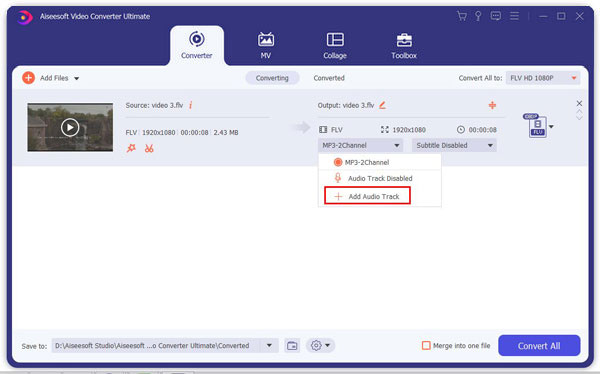
步驟 4 確認操作
從“配置文件”的下拉列表中選擇合適的輸出視頻格式。 然後單擊“轉換”按鈕以確認從MP4刪除音頻的操作。
片刻之後,音軌將從MP4視頻中刪除。 您無需擔心質量損失。 轉換後,輸出視頻將完全保持原始圖像質量。
備註
如果你想 從視頻中提取音頻,您可以直接將輸出格式選擇為MP3。 在這種情況下,您不應選擇“無音頻”選項。
如果您想從在線視頻中刪除音軌,則可以選擇下面的在線音頻去除器來獲得音頻部分。
步驟 1 導航到瀏覽器上的在線音頻刪除站點。
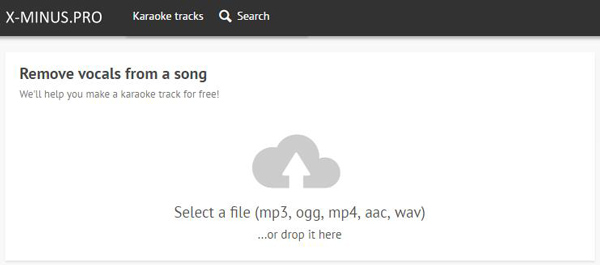
步驟 2 單擊“上傳”按鈕將視頻文件加載到其中。
步驟 3 選擇輸出格式,然後單擊“下載”按鈕,將提取的音頻文件保存到您的計算機。
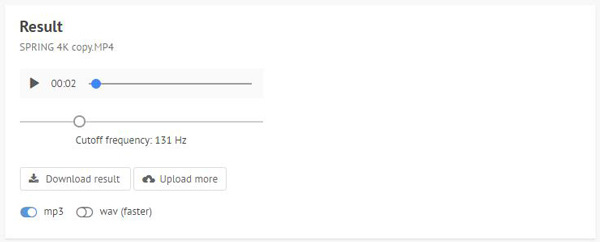
使用此方法,您可以輕鬆地從MP4在線刪除音頻。 但是您應該知道,此方法只會為您提取音頻軌道。 如果要刪除音頻但仍保留視頻文件,則應選擇第一種方法。
在本文中,我們主要討論如何從MP4中刪除音頻。 我們為您介紹了兩個音頻去除器,以幫助您擺脫音軌。 無論您是要從MP4視頻中刪除音頻,還是在線從視頻中提取音頻,都可以在本文中找到合適的方法。